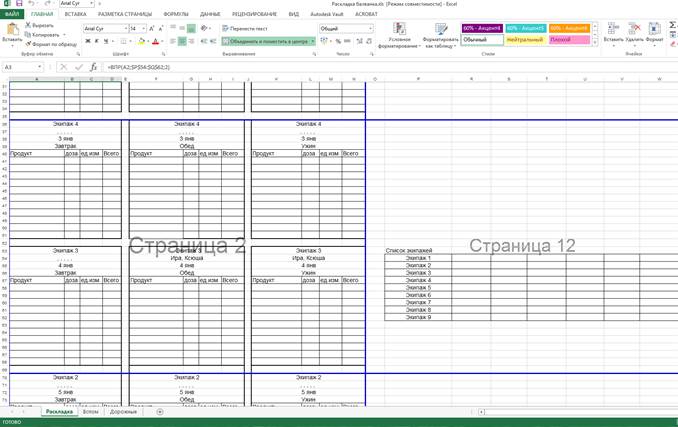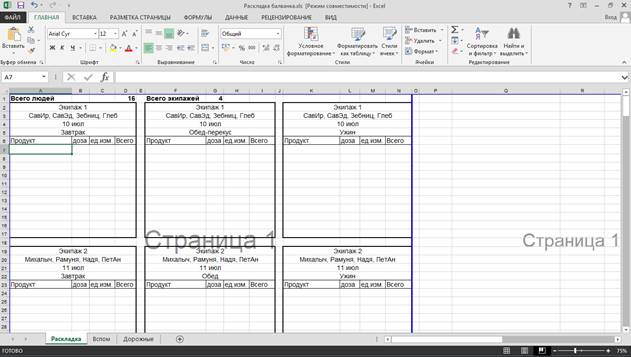|
|
|
Архитектура Астрономия Аудит Биология Ботаника Бухгалтерский учёт Войное дело Генетика География Геология Дизайн Искусство История Кино Кулинария Культура Литература Математика Медицина Металлургия Мифология Музыка Психология Религия Спорт Строительство Техника Транспорт Туризм Усадьба Физика Фотография Химия Экология Электричество Электроника Энергетика |
Инструкция к файлу раскладка-балванка.
Для начала определимся в некоторых терминах. Это делается для тех, кто никогда не работал с файлами XLs: Ячейка: прямоугольное пространство в таблице, соответствующее определённым координатам. Например: F8 – по горизонтали (шкала вверху) найти столбец «F», по вертикали (шкала справа) найти строку «8». На пересечении строки 8 и столбца F будет искомая ячейка F8. Выделить ячейку: Навести курсор на нужную ячейку и щёлкнуть левой кнопкой мышки. При этом ячейка «оденется» в рамочку. См.рис.1.
Рис.1. Файл состоит из трёх страниц: Раскладка, Вспомогательная и Дорожные. Для составления раскладки нам понадобятся только первые две. На страничке «Вспомогательная» список используемых продуктов. Он может дополняться самостоятельно. Дело в том, что в страницу «Раскладка» должны вносится только эти названия. Иначе заложенная формула не сможет найти и вставить соответствующие данные в остальные ячейки. Начнём составлять таблицу: Первым делом мы должны составить список экипажей. Это делается в ячейках Q54:Q62. Допустим у нас идёт в поход 16 человек на 4 катамаранах. Значит получается 4 экипажа. Следовательно, вписываем сокращённо-условные имена согласно экипажу. В примере написаны имена наугад. См.рис.2. Теперь, когда мы точно уверены, кто в поход идёт, внесём их имена, согласно их «разложке» по экипажам. Это делается в диапазон ячеек P54:W62, под заглавием «Список экипажей». В каждой ячейке по одному имени, начиная с капитана экипажа.
Рис.2. Для этого надо выделить ячейку и просто написать, используя нужные клавиши имена, а после нажать кнопку [Enter]. Думаю, процедура ввода значений в ячейку понятна и далее не понадобиться столь подробное описание. После этого в ячейке G1 появиться число, обозначающее количество экипажей, а в ячейке D1 – количество участников похода. Это число в последствии будет использоваться при расчёте количества продуктов. Теперь введём значение в ячейку «Экипаж». Это ячейка всегда вверху диапазона списка продуктов на один приём пищи (завтрака, обеда или ужина). Для начала выделим ячейку A2:D2. Как видно эта ячейка как и ещё три под ней занимает сразу четыре столбца, но это не должно нас пугать или останавливать. Достаточно навести курсор в любом месте на поле ячейки и щёлкнуть левой кнопкой мышки. И вот тут ВНИМАНИЕ! После того как ячейка выделится надо обязательно нажать клавишу [F2]. Она находится в самом верхнем ряду клавиатуры. Дело в том, что если в ячейке уже что-то написано и вам необходимо только что-то приписать, сохраняя остальное, надо «войти» ячейку. Проще всего это сделать нажав клавишу [F2], при этом курсор «прыгнет» в ячейку и установится в конце слова. В нашем случае ещё и после пробела. Пишем цифру-номер экипажа и нажимаем клавишу [Enter]. После этого в ячейке ниже появятся имена, соответствующие этому экипажу. Тоже самое делаем и с остальными ячейками. Если в ячейке стоит уже ненужная цифра, то после входа в ячейку её нужно удалить общепринятым способом. Эту клавишу, думаю, все знают. Теперь установим дату. Выделяем ячейку A4:D4 и пишем «10.07», что соответствует «10 июля», далее [Enter]. После этого во всех с датами ячейках автоматически появятся нужные даты. Смотрите что в итоге получилось на рисунке 3.
Рис.3 Вот теперь занимаемся продуктами. Начинаем с завтраков. В ячейке A7 «Манка», в A24 – Рис, в A41 – Геркулес, A58 – Пшено. После нажатия [Enter] в соответствующих ячейках появляется информация по дозе, единицам измерения и общем количестве. Дальше продолжаем заполнение ячеек в соответствии с тем, что желаете кушать. (чему научил Михаил Лазаревич на предыдущих уроках). Выбирайте нужный продукт на страничке «Вспом», выделяйте ячейку, копируйте (сочетание клавиш [Ctrl]+[C]), переходите на страничку «Раскладка», выделяйте ячейку, куда хотите поставить желаемое и вставляйте (сочетание клавиш [Ctrl]+[V]). В конечном итоге у вас должно получится как показано на рисунке 4. Первый день заполнен в классическом варианте. Возможно вы не найдёте в списке продукты, которые собираетесь взять. Тогда вписывайте сами то, что хотите и уже сами ставьте в ячейки колонок «доза» и «ед.изм.» то, что считаете нужным. В ячейке колонки «Всего» результат умножения появиться сам.
Рисунок 4. По всем вопросам обращайтесь к Михаилу Лазаревичу.
Поиск по сайту: |